Kui olete andnud käsu printida ja tunnete, et olete kinni printimistööde järjekordades, mida ei kustutata, olete jõudnud õigesse artiklisse. Siinkohal ütlen teile 3 parimat meetodit Stuck Print järjekorra kustutamiseks Windows 10 PC-s.
1. meetod - eelistatuim
1. samm - lihtsalt paremklõpsake tegumiribal printeriikooni.
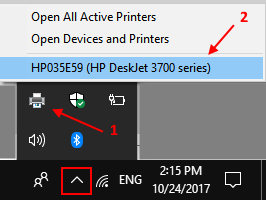
2. samm - valige lihtsalt kõik ülesanded ja pärast paremklõpsamist klõpsake nuppu tühista.
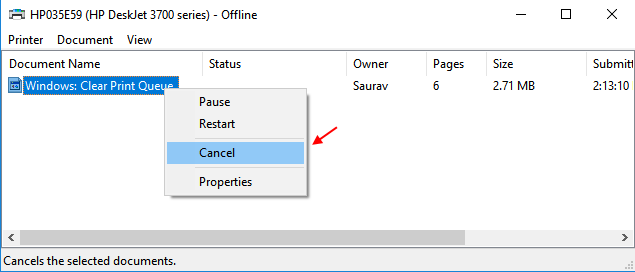
2. meetod - peatades spuuleri teenuse Print
1 - hoidke all Windowsi logoklahv ja vajutage R käsu RUN avamiseks.
2 - nüüd kirjutage teenused.msc käsus RUN.

3 - nüüd leidke Prindipool teenus loendist. Topeltklõpsake seda.
4 - klõpsake nuppu Lõpeta teenuse peatamiseks.
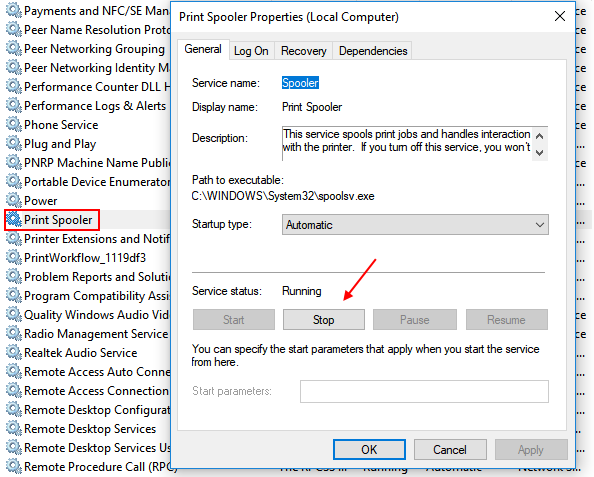
5 - Jätke see aken lahti, hoidke lihtsalt nuppu Windowsi logoklahv ja vajutage R.
6 - nüüd kopeerige ja kleepige allolev tee käsku RUN.
% systemroot% \ System32 \ spool \ printers \
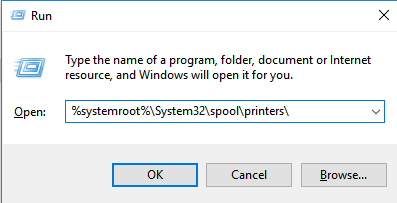
7 - nüüd, Kustuta kõik kaustas olevad failid.
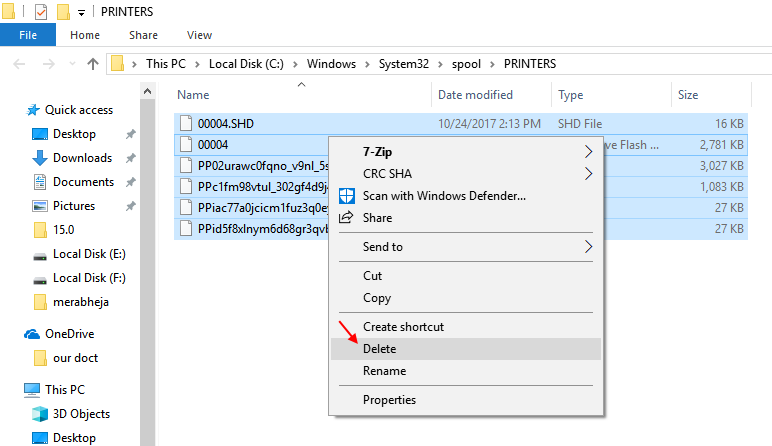
8 - mine tagasi teenindusjuhtja klõpsake uuesti nuppu Start.
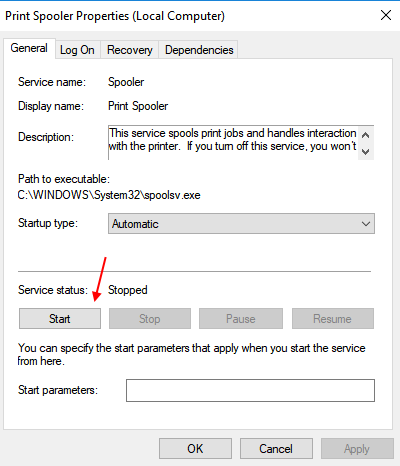
See on kõik. Nüüd pole teie Windows 10 PC-s tabatud prindijärjekorda.
3. meetod - ummikprindijärjekorra kustutamine käsuviiba kaudu
1 - Otsing Käsurida akende 10 otsingukastis ja avage Käsuviip administraatorina paremklõpsates seda.

2 - nüüd tippige järgmine käsk ja vajutage sisestusklahvi.
netopeatuspool
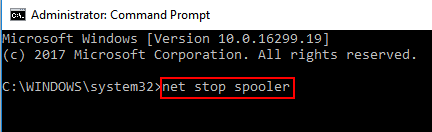
3 - Nüüd tippige spoolerifailide kustutamiseks uuesti allpool antud käsk.
del% systemroot% \ System32 \ spool \ printers \ * / Q
4 - Lõpuks kirjutage allpool toodud käsk ja vajutage Enter spurdi teenuse taaskäivitamiseks.
net start spooler
See on kõik. Nüüd kustutatakse kogu kinnijäänud printimisjärjekord.


